 |
Создание таблицы в режиме «Конструктор»
|
|
|
|
Создайте таблицу Штат сотрудников с помощью Конструктора. Выберите элемент Таблицы, нажмите кнопку СОЗДАТЬ, КОНСТРУКТОР, ОК. На экране появилось пустое окно конструирования таблицы. В верхней части окна введите следующие имена полей, и задайте необходимый тип данных (рис. 2.9):
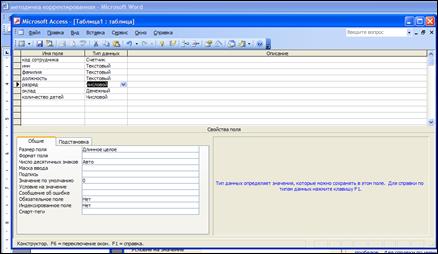
Рис. 2.9. Окно Конструктора таблиц
Код сотрудника ( формат поля – счетчик), ИНН, Фамилия, Должность – формат - текстовый, Разряд (формат – числовой, так как в дальнейшем значение разряда будет использоваться в расчетах), Оклад (формат – денежный), Количество детей (формат – числовой).
Задайте ключевое поле. В данной таблице в качестве ключевого могут быть выбраны поля: Код сотрудника или ИНН. Поле Код сотрудника однозначно идентифицирует запись в таблице, но не является определяющим для записи из таблицы вне ее, в то время как ИНН является информацией, однозначно определяющей сотрудника, вне зависимости от того, в какой таблице используется информация. Поэтому в данной таблице следует установить в качестве ключевого поле ИНН. Для этого наведите курсор на серую область слева от того поля, которое необходимо установить как ключевое. Нажмите правую клавишу мыши и в контекстном меню выберите ключевое поле.
Слева от поля появился значок в виде ключа. При необходимости изменить ключевое поле, проделайте то же самое с тем полем, которое требуется установить ключевым (рис. 2.10).
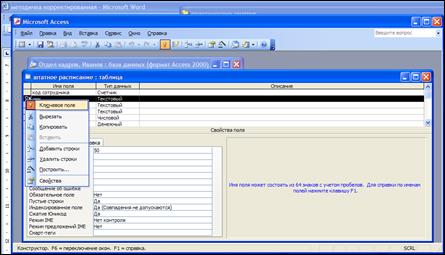
Рис 2.10. Определение ключевого поля
Закройте конструктор, задав имя таблице - Штатное расписание. Откройте таблицу в режиме ввода данных.
Как в случае с предыдущей таблицей, текущая содержит одну пустую строку для ввода данных. По мере заполнения таблицы будут появляться новые строки.
|
|
|
Созданная база данных включает две таблицы, которые содержат сведения о работниках предприятия. Несмотря на то, что некоторые поля таблиц повторяются, каждая из таблиц предназначена для хранения различных сведений об одних и тех же сотрудниках.
Создание связей между таблицами.
Прежде чем заполнять таблицы данными, необходимо создать связи между ними для обеспечения более удобной работы с информацией в дальнейшем.
Связи обеспечивают целостность данных в базе данных, позволяют исключить дублирование записей.
Для того, чтобы связать между собой таблицы необходимо, чтобы каждая из таблиц содержала одинаковое поле, по которому будут идентифицироваться данные и определяться их соответствие.
В данном примере обе таблицы содержат три одинаковых поля: Код сотрудника, ИНН, Фамилия. Связывать таблицы по полю Код сотрудника или Фамилия нецелесообразно, так как один и тот же сотрудник будет иметь разный код в каждой из таблиц, а фамилия может повторяться, например, в штате может быть два сотрудника с фамилией Иванов. Поэтому в данном примере связь будет строиться по полю ИНН.
Для того, чтобы создать связь в окне базы данных «Отдел кадров, Иванов» на панели инструментов нажмите кнопку схема данных  . Предлагается выбрать таблицы, между которыми необходимо установить связь. Добавьте обе созданные таблицы, закройте окно Добавления таблицы (рис. 2.11).
. Предлагается выбрать таблицы, между которыми необходимо установить связь. Добавьте обе созданные таблицы, закройте окно Добавления таблицы (рис. 2.11).
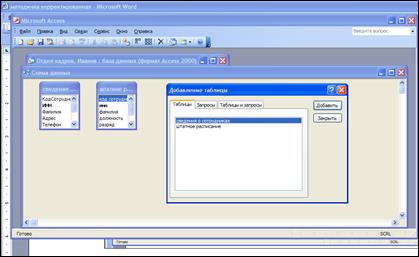
Рис. 2.11. Создание связи между таблицами.
В окне Схема данных появились две таблицы, с указанием полей, причем ключевое поле выделено жирным шрифтом. Наведите курсор на поле ИНН в первой таблице, нажмите левую клавишу мыши и, не отпуская, перетащите прямоугольник на поле ИНН второй таблицы.
Появилось окно Изменение связей. Здесь указаны имена таблиц и полей, связываемых друг с другом. Имеется возможность определить способ взаимодействия таблиц. Выберите Обеспечение целостности данных, затем Каскадное обновление связанных полей (рис 2.12).
|
|
|
Это означает, что таблица Сведения о сотрудниках определяется как доминирующая, и, прежде чем вносить записи в таблицу Штатное расписание, необходимо внести соответствующую запись в таблицу Сведения о сотрудниках. В противном случае программа выдаст сообщение о несоблюдение целостности данных.

Рис. 2.12. Изменение связей
В нижней части окна Изменение связей указан тип отношения один-к-одному. Это значит, что одной записи в первой таблице соответствует одна запись во второй таблице. Тип связи определяется автоматически в зависимости от структуры связываемых таблиц и полей, по которым осуществляется связь.
Нажмите кнопку СОЗДАТЬ. Между макетами таблиц появилась соединяющая линия с цифрами 1 на концах, что означает тип отношения один-к-одному (рис. 2.13).
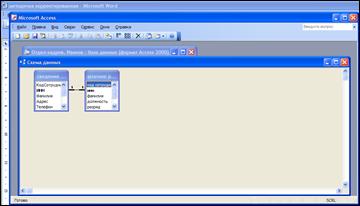
Рис. 2.13. Связь один-к-одному
Теперь откройте таблицу Штатное расписание, заполните ее самостоятельно, учитывая, что между таблицами установлена связь, поэтому возможна запись информации только по тем работникам, которые первоначально были внесены в таблицу Сведения о работниках.
После того как изменения в таблицах будут сохранены, в каждой из них слева от рабочей области появятся дополнительные ячейки со знаком «+», при нажатии на такую ячейку раскрывается информация о сотруднике из другой таблицы, что обеспечивает более удобную работу с информацией (рис. 2.14).
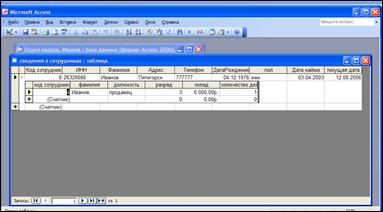
Рис. 2.14. Просмотр информации из таблицы штатное расписание в таблице сведения о сотрудниках
После того, как было установлено, что связь между таблицами обеспечивается, удалите данные из таблиц, так как дальнейшие действия по работе с базами данных могут быть затруднены несоответствием введенной информации свойствам поля.
Рассмотрим тип отношения таблиц один-ко-многим при создании связи между таблицами. Как отмечалось выше, тип связи устанавливается автоматически и зависит от многих факторов, в том числе от того, является ли поле, по которому связываются таблицы, ключевым.
В случае отношения один ко многим - одной записи в первой таблице может соответствовать несколько записей во второй таблице. Для создания такого типа связи необходимо внести изменения в таблицу Штат сотрудников.
|
|
|
Предположим, что один и тот же сотрудник организации может занимать несколько должностей одновременно, в этом случае он будет записан в таблице несколько раз, это приведет к повторению записей в поле ИНН, которое является ключевыми и, соответственно, не может содержать одинаковые значения. Требуется внести изменения в таблицу Штат сотрудников, а именно изменить ключевое поле, которым в таблице с учетом изменений условия может быть только поле Код сотрудника.
После того, как ключевое поле изменено, закройте режим конструктора, сохранив изменения.
Откройте Схему данных. Необходимо изменить тип связи, для этого удалите существующую связь: путем нажатия правой клавиши мыши на линии связи в тонкой ее части вызовите контекстное меню, выберите УДАЛИТЬ, подтвердите удаление.
Создайте связь между таблицами по полю ИНН, как было описано ранее. В окне Изменение связей указан тип один-ко-многим. Как и ранее установите галочку напротив надписи О беспечение целостности данных, Каскадное обновление связанных полей. Нажмите кнопку СОЗДАТЬ (рис. 2.15).
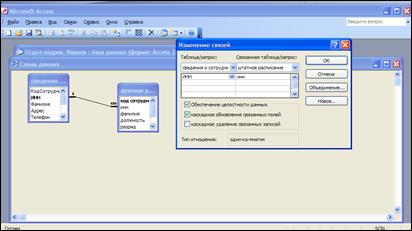
Рис. 2.15. Тип связи один-ко-многим
Для того, чтобы просмотреть, как на практике работает связь между таблицами, заполните их данными, таким образом, чтобы в таблице Сведения о сотрудниках сотрудник был записан один раз, а в таблице Штатное расписание несколько раз с разными должностями.
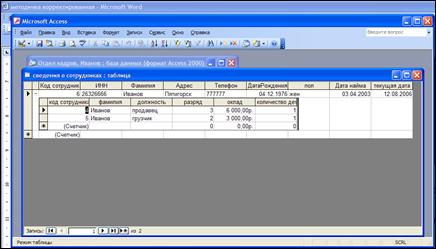
Рис. 2.16. Две записи из таблицы Штатное расписание соответствую одной записи из таблицы Сведения о работниках
Аналогично создается связь многие-ко-многим. При этом нескольким значениям из первой таблицы соответствует несколько значений из второй таблицы.
После просмотра данных, удалите все записи в таблицах, так как в процессе дальнейшей работы с таблицами это может вызвать ошибки. Таблицы следует заполнять данными только после того, как созданы связи между ними и установлены свойства полей.
|
|
|


